
Saat ini smartphone Xiaomi Redmi Note 3 memang dirilis resmi dalam kondisi 4G terkunci. Itu artinya, pengguna tidak bisa menggunakan jaringan tersebut.
Namun pengguna tak perlu khawatir, sebab ternyata ada cara khusus yang bisa dilakukan untuk membuka koneksi 4G tersebut.
Pengguna
yang ingin memakai koneksi 4G di Redmi Note 3 bisa memanfaatkan menu
rahasia Android. Cara ini tetap bisa dipakai meski ponsel sudah
diperbarui ke MIUI versi 8.
Selengkapnya, pada Sabtu (3/12/2016), berikut ini KompasTekno rangkum cara menyalakan koneksi 4G tersebut:
1. Pastikan memakai kartu SIM 4G
Sebelum
memulai cara ini, pastikan kartu SIM yang dipakai sudah mendukung
jaringan 4G LTE. Bila belum memilikinya, tukarkan kartu tersebut di
gerai penyedia layanan yang Anda gunakan. Kemudian pasanglah kartu SIM
ini di slot pertama.
2. Nyalakan Airplane Mode
Bila
sudah menggunakan kartu SIM 4G, Anda bisa mulai mengikuti cara ini.
Pertama, nyalakan Airplane Mode untuk mematikan koneksi ke jaringan dan
bukalah slot kartu SIM.
Tujuan membuka slot ini supaya kartu yang ada di dalam tidak terdeteksi oleh sistem, jadi Anda cukup melonggarkannya saja.
3. Masuk ke menu rahasia
Berikutnya,
buka menu panggilan telepon dan ketik *#*#4636#*#*. Ini merupakan cara
pintas untuk masuk ke salah satu menu rahasia milik ponsel bersistem
operasi Android.
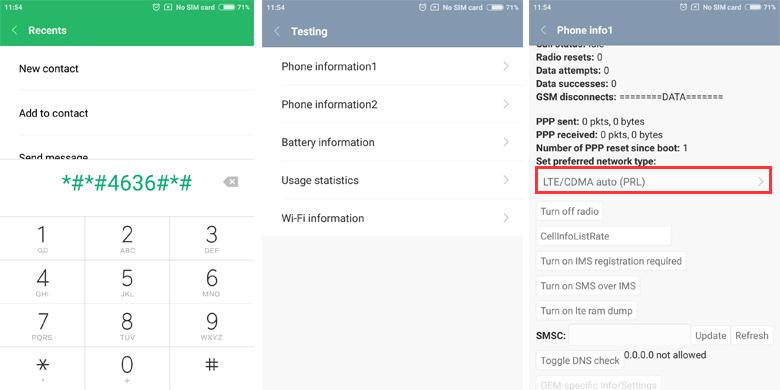
Menu rahasia Android bisa dimanfaatkan untuk membuka koneksi 4G di Xiaomi Redmi Note 3
Isinya
adalah pengaturan koneksi jaringan milik ponsel Anda. Begitu menu ini
terbuka, segera pilih Phone Information 1 dan geser ke bagian paling
bawah.Cari tulisan “Set preferred network type”. Kemudian klik
tulisan tersebut agar muncul berbagai daftar jaringan yang didukung
oleh Redmi Note 3. Biasanya akan muncul berbagai jenis koneksi, mulai
dari 2G, CDMA, 3G, hingga 4G.
Untuk diketahui, menu pilihan
jaringan itu tidak akan bisa diubah jika Anda memakai Redmi Note 3 dalam
keadaan kartu SIM terpasang. Karena alasan itulah Anda mesti melepasnya
dulu.
4. Aktifkan CDMA Only

Dari sekian banyak variasi jenis koneksi jaringan di menu rahasia tersebut, carilah tulisan “CDMA Only”. Pilih opsi ini dan keluarlah dari menu rahasia tersebut.
Setelah keluar, segera masukkan kartu SIM ke dalam slot yang semestinya. Anda akan melihat bahwa ponsel sementara waktu bekerja mencari jaringan yang sesuai.
5. Segera buka Menu Pengaturan Android
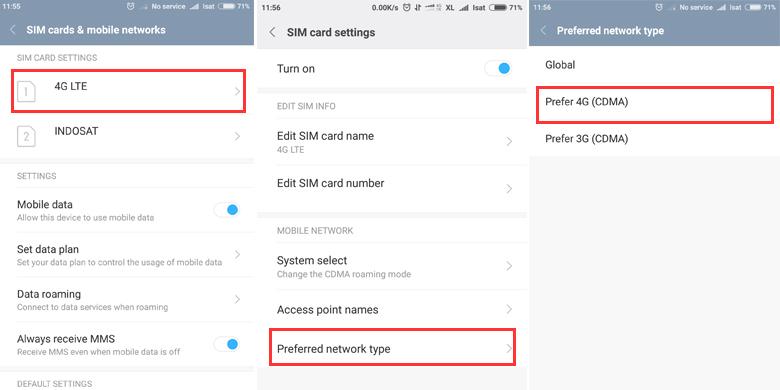
Setelah diubah menjadi CDMA Only, maka menu pengaturan di Xiaomi Redmi Note 3 akan menunjukkan pilihan 4G (CDMA)
Berikutnya, cari tulisan “Preferred network type”. Di dalam menu tersebut kini sudah ada pilihan Global, Preferred 4G (CDMA), serta Preferred 3G (CDMA). Pilihlah opsi Preferred 4G (CDMA).
Keluarlah dari menu dan perhatikan ikon yang menampilkan bar sinyal ponsel. Anda akan melihat bentuknya sudah berubah, menjadi dua bar dalam posisi bertumpuk, layaknya pada ponsel CDMA.

Pada bar bagian bawah kosong, sedangkan bar di atas akan muncul tulisan 4G. Ini menandakan ponsel Xiaomi Redmi Note 3 tersebut sudah bisa terhubung ke jaringan internet cepat tersebut.
6. Tidak bisa telepon
Namun ada satu kekurangan bila Anda menyalakan 4G menggunakan metode menu rahasia ini. Karena dukungan jaringan diubah menjadi CDMA, maka nomor berbasis GSM tidak akan bisa dipakai untuk melakukan panggilan keluar, menerima panggilan, atau mengirimkan pesan singkat (SMS).
Ada baiknya Anda menggunakan dua nomor jika ingin memakai metode ini. Dengan memakai dua nomor, Anda bisa membaginya, yakni slot pertama untuk koneksi internet 4G saja, sedangkan slot kedua untuk menampung nomor utama yang dipakai menelepon dan kegiatan lain.
Cara ini hanya berlaku di Xiaomi Redmi Note 3 sajaSelamat mencoba!












17 Komentar
sangat bagus 👍👍👍👍
BalasHapusSangat bermanfaat gan 👍👍👍
BalasHapusWah terima kasih, satu komentar anda akan membuat saya untuk terus berkarya :D
HapusTerlalu bermanfaat gan :))
BalasHapusNice bang, bermanfaat sekali :v
BalasHapusThanks, follow for update gan
HapusNice kaka, semoga cita cita kaka jadi IT'er bisa tercapai :D
BalasHapushahaha, oke okelah Amin 😆
Hapusggddd mddd okaii:v
BalasHapusWahh nice nice kakaku ini kalo buat blog :v
BalasHapusWah makasih dek, kirain gamau komen 😄
HapusKok logonya Engaged? Bukan NoGamePlay?
BalasHapusEmm maaf itu salah ketik seharusnya ENgadget dan Logonya NoGamePlay saya taruh bawah karena salah penempatan..
Hapusbagus tuh
BalasHapusjosss...
BalasHapusthx bro infonya
BalasHapusmakasehh
Hapus